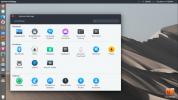Πώς να χρησιμοποιήσετε μια συσκευή Android για να δημιουργήσετε αντίγραφα ασφαλείας αρχείων Linux
Έχετε κάποια σημαντικά αρχεία στον επιτραπέζιο ή φορητό υπολογιστή Linux που χρειάζεστε για δημιουργία αντιγράφων ασφαλείας; Δεν έχετε μονάδα flash ή εξωτερικό σκληρό δίσκο, αλλά έχετε τηλέφωνο Android; Όπως αποδεικνύεται, είναι δυνατό να χρησιμοποιήσετε τη συσκευή σας Android για να δημιουργήσετε αντίγραφα ασφαλείας αρχείων Linux. Ετσι δουλευει!
Μέθοδος 1 - Deja Dup
Ένας απίστευτα εύκολος τρόπος με τον οποίο μπορείτε να δημιουργήσετε αντίγραφα ασφαλείας για οποιοδήποτε αρχείο ή φάκελο από επιτραπέζιο ή φορητό υπολογιστή Linux σε Το τηλέφωνο Android χρησιμοποιεί το Deja Dup, το βοηθητικό πρόγραμμα δημιουργίας αντιγράφων ασφαλείας για το Ubuntu (καθώς και πολλά άλλα εξέχοντα διανομές).
Για να ξεκινήσετε τη διαδικασία δημιουργίας αντιγράφων ασφαλείας, συνδέστε τη συσκευή σας Android μέσω USB στον υπολογιστή Linux. Μετά από αυτό, πρέπει να το θέσετε σε λειτουργία κάμερας. Μεταβείτε στο κέντρο ειδοποιήσεων στη συσκευή σας, αναζητήστε την ειδοποίηση που αναφέρει ότι το Android είναι συνδεδεμένο μέσω USB και πατήστε το για να αποκαλύψετε επιλογές. Στη συνέχεια, ορίστε την επιλογή "Κάμερα".
Σημείωση: εάν δεν μπορείτε να τοποθετήσετε τη συσκευή σας Android σε λειτουργία κάμερας, εξετάστε το ενδεχόμενο να χρησιμοποιήσετε τη μέθοδο 2, επειδή το Deja Dup θα λειτουργεί μόνο με αυτόν τον τύπο σύνδεσης.
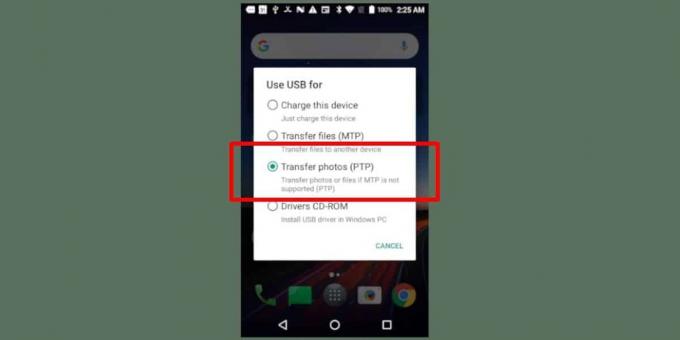
Μόλις η συσκευή σας Android συνδεθεί μέσω USB σε λειτουργία κάμερας, ακολουθήστε τις αναλυτικές οδηγίες παρακάτω για να μάθετε πώς να δημιουργείτε αντίγραφα ασφαλείας των δεδομένων σας.
Βήμα 1: Ανοίξτε τη διαχείριση αρχείων Linux και αναζητήστε τη συσκευή σας Android στο πλάι. Κάντε διπλό κλικ σε αυτό για να το προσαρτήσετε στο σύστημα.
Βήμα 2: Στη συνέχεια, χρησιμοποιήστε τον διαχειριστή αρχείων Linux για να δημιουργήσετε ένα φάκελο στον αρχικό σας κατάλογο που ονομάζεται "Backup files". Αυτός ο φάκελος είναι απαραίτητος, καθώς η μνήμη της συσκευής Android είναι μικρή σε σύγκριση με έναν σκληρό δίσκο USB. Θα σας βοηθήσει να ελέγξετε το μέγεθος των δεδομένων που δημιουργούνται αντίγραφα ασφαλείας.

Βήμα 3: Χρησιμοποιώντας τη διαχείριση αρχείων Linux, αντιγράψτε όλα τα δεδομένα που θέλετε να δημιουργήσετε αντίγραφα ασφαλείας στη συσκευή σας Android στο φάκελο "Backup files". Λάβετε υπόψη ότι τα δεδομένα σε αυτόν τον κατάλογο πρέπει να είναι μικρότερα από το μέγεθος της συσκευής, διαφορετικά η δημιουργία αντιγράφων ασφαλείας θα αποτύχει. Για καλύτερα αποτελέσματα, δοκιμάστε να δημιουργήσετε αντίγραφα ασφαλείας περίπου 2-5 GB σε μέγεθος.

Βήμα 4: Κλείστε τυχόν ανοιχτά παράθυρα διαχειριστή αρχείων Linux, αλλά μην αποσυνδέετε τη συσκευή Android.
Βήμα 5: Ανοίξτε την εφαρμογή Deja Dup στον υπολογιστή σας Linux πατώντας Νίκη στο πληκτρολόγιο, πληκτρολογώντας "Deja Dup" και εκκίνηση της εφαρμογής που λέει "Αντίγραφα ασφαλείας".
Δεν έχετε την εφαρμογή στο σύστημά σας; Εγκαταστήστε την εφαρμογή Deja Dup στον υπολογιστή σας Linux ακολουθώντας αυτό οδηγός.
Βήμα 6: Μέσα στην εφαρμογή Deja Dup, εντοπίστε την επιλογή "Φάκελοι για αποθήκευση" στην πλευρική γραμμή στα αριστερά και κάντε κλικ σε αυτό με το ποντίκι. Από εκεί, κάντε κλικ στο σύμβολο συν για να εμφανιστεί το πρόγραμμα περιήγησης ανοιχτού αρχείου.

Στο πρόγραμμα περιήγησης ανοιχτού αρχείου, εντοπίστε το φάκελο "Backup files" που δημιουργήσατε για να κρατήσετε τα δεδομένα για δημιουργία αντιγράφων ασφαλείας στη συσκευή Android και κάντε κλικ στο κουμπί "Προσθήκη" για να πείτε στη Deja Dup να τη χρησιμοποιήσει.
Βήμα 7: Βρείτε το κουμπί "Θέση αποθήκευσης" στην πλευρική γραμμή στα αριστερά και κάντε κλικ σε αυτό με το ποντίκι. Στη συνέχεια, βρείτε το αναπτυσσόμενο μενού "Τοποθεσία αποθήκευσης" και αλλάξτε το από την προεπιλεγμένη επιλογή σε "Τοπικός φάκελος". Στη συνέχεια, κάντε κλικ στο "Επιλογή φακέλου .." για να ξεκινήσετε το πρόγραμμα περιήγησης ανοιχτού αρχείου.
Στο πρόγραμμα περιήγησης ανοιχτού αρχείου, αναζητήστε ένα εικονίδιο κάμερας στην πλευρική γραμμή. Κάντε κλικ σε αυτό με το ποντίκι για πρόσβαση στο σύστημα αρχείων της συσκευής σας Android μέσω της λειτουργίας κάμερας.
Βήμα 8: Κατά την περιήγηση στο σύστημα αρχείων της συσκευής Android μέσω της λειτουργίας κάμερας, εντοπίστε το φάκελο "DCIM" και κάντε κλικ πάνω του με το ποντίκι.
Βήμα 9: Στο εσωτερικό του καταλόγου "DCIM", κάντε κλικ στο κουμπί "νέος φάκελος" επάνω δεξιά για να δημιουργήσετε έναν νέο φάκελο. Ονομάστε το "linux-backups".

Βήμα 10: Επιλέξτε τον πρόσφατα δημιουργημένο κατάλογο "linux-backups" στο πρόγραμμα περιήγησης ανοιχτού αρχείου και κάντε κλικ στο κουμπί "OK" για να το χρησιμοποιήσετε για να αποθηκεύσετε τα αντίγραφα ασφαλείας σας με το Deja Dup.
Βήμα 11: Βρείτε την ενότητα "Επισκόπηση" στην πλευρική γραμμή του Deja Dup και κάντε κλικ σε αυτήν. Στη συνέχεια, επιλέξτε το κουμπί "Δημιουργία αντιγράφων ασφαλείας τώρα" για να ξεκινήσετε τη διαδικασία δημιουργίας αντιγράφων ασφαλείας.

Όταν ολοκληρωθεί το αντίγραφο ασφαλείας, θα εμφανιστεί ένα μήνυμα στην οθόνη.
Επαναφορά του αντιγράφου ασφαλείας
Συνδέστε τη συσκευή σας Android μέσω USB στον υπολογιστή Linux, τοποθετήστε τη σε λειτουργία κάμερας. Στη συνέχεια, ανοίξτε το Deja Dup και κάντε κλικ στο κουμπί "Επαναφορά" για να επαναφέρετε το αντίγραφο ασφαλείας σας.
Εάν η επαναφορά δεν λειτουργεί, ίσως χρειαστεί να προσθέσετε ξανά τη συσκευή σας Android ως τοποθεσία αποθήκευσης. Για να το κάνετε αυτό, ακολουθήστε τα βήματα 7-10 στον παραπάνω οδηγό δημιουργίας αντιγράφων ασφαλείας Deja Dup.
Μέθοδος 2 - ο διαχειριστής αρχείων Linux
Η μέθοδος Deja Dup είναι αρκετά χρήσιμη. Ωστόσο, δεν λειτουργεί για όλους, ειδικά εάν η συσκευή σας Android δεν μπορεί να μεταβεί σε "Λειτουργία κάμερας". Για αυτόν τον λόγο, θα σας δείξουμε πώς να δημιουργείτε αντίγραφα ασφαλείας αρχείων χρησιμοποιώντας μόνο τον διαχειριστή αρχείων Linux.
Για να ξεκινήσετε τη διαδικασία δημιουργίας αντιγράφων ασφαλείας, συνδέστε τη συσκευή σας Android μέσω USB. Στη συνέχεια, αποκτήστε πρόσβαση στη συσκευή και πατήστε στην ειδοποίηση "Συνδεδεμένη με USB" για πρόσβαση στις επιλογές USB. Ρυθμίστε τη συσκευή σας σε λειτουργία MTP. Στη συνέχεια, ακολουθήστε τις αναλυτικές οδηγίες παρακάτω.
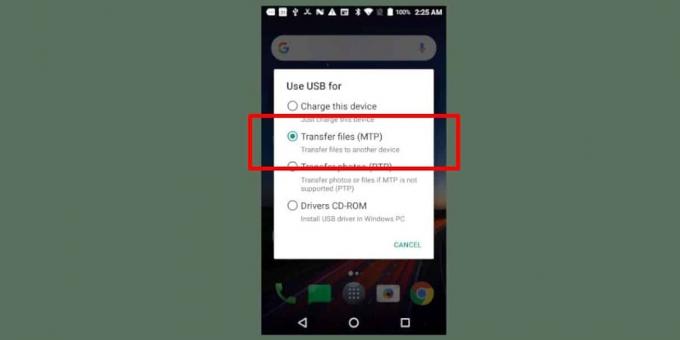
Βήμα 1: Ανοίξτε τη διαχείριση αρχείων Linux και προσαρτήστε τη συσκευή σας Android κάνοντας διπλό κλικ πάνω της κάτω από τις συσκευές.
Βήμα 2: Όταν ο διαχειριστής αρχείων Linux τοποθετεί τη συσκευή σας Android, αναζητήστε "Εσωτερική αποθήκευση" και κάντε διπλό κλικ σε αυτήν.
Σημείωση: Εάν προτιμάτε να αποθηκεύετε αρχεία σε κάρτα SD, κάντε κλικ στο "Κάρτα SD".

Βήμα 3: Στο εσωτερικό του "Εσωτερικού χώρου αποθήκευσης", θα δείτε τα περιεχόμενα της συσκευής σας Android. Από εδώ, κάντε δεξί κλικ και επιλέξτε "δημιουργία νέου φακέλου". Ονομάστε αυτόν το φάκελο, "linux-backups".

Βήμα 4: Κάντε διπλό κλικ στο φάκελο "linux-backups" με το ποντίκι για πρόσβαση στον διαχειριστή αρχείων. Στη συνέχεια, σύρετε όλα τα αρχεία από τον υπολογιστή Linux στο φάκελο "linux-backups" για να δημιουργήσετε αντίγραφα ασφαλείας των δεδομένων.

Όταν ολοκληρώσετε τη δημιουργία αντιγράφων ασφαλείας των αρχείων στον υπολογιστή σας Linux, αποσυνδέστε τη συσκευή Android.
Έρευνα
Πρόσφατες δημοσιεύσεις
Πώς να εγκαταστήσετε το θέμα Evopop GTK σε Linux
Το έργο Solus είναι γνωστό για τον όμορφο σχεδιασμό και τη χρήση κα...
Πώς να εγκαταστήσετε το θέμα εικονιδίου La Capitaine Mac σε Linux
Σας αρέσει το Mac OSX αλλά σε Linux; Εξετάστε το ενδεχόμενο να αλλά...
Επιδιόρθωση προβλημάτων Flash στο Ubuntu με προηγμένο πίνακα ελέγχου Flash
Προβλήματα σχετικά με το Flash προκύπτουν λόγω των συχνών ενημερώσε...